
Ako zistiť model základnej dosky nainštalovanej v počítači pomocou systému Windows a pomocou programov tretích strán. V operačnom systéme Windows nájdete model základnej dosky niekoľkými spôsobmi, ktoré budem rozoberať v tomto článku.
Počítač sa skladá zo samostatných blokov (zariadení) zostavených spolu na vzájomnú interakciu. Hlavným zariadením počítača je základná doska, na ktorej sú umiestnené rôzne súčasti počítača, k základnej doske (základná doska) sú pripojené ďalšie zariadenia, ktoré sú súčasťou počítača..
obsah:- Ako zistiť model základnej dosky pomocou informácií o systéme Windows
- Získanie informácií o modeli základnej dosky pomocou DxDiag
- Učíme sa model základnej dosky v CPU-Z
- Definovanie modelu základnej dosky v službe Speccy
- Informácie o základnej doske v SIW
- Ako získať názov modelu základnej dosky v AIDA64
- Ako určiť model základnej dosky pomocou príkazového riadku
- Závery článku
Prečo je potrebné zistiť model základnej dosky v počítači? Definícia modelu je potrebná pri inovácii (aktualizácia hardvéru počítača), inštalácii ovládačov atď..
Závisí to od modelu základnej dosky, ktorý procesor môže byť nainštalovaný na tomto počítači, od modelu BIOS a čipovej sady, od podpory typu RAM (DDR2, DDR3, DDR4), periférnych zariadení atď..
V prípade vodičov závisí od modelu základnej dosky (systémovej) dosky, ktoré ovládače by sa mali nainštalovať do tohto počítača. Preto je dôležité zistiť názov spoločnosti - výrobcu základnej dosky a model základnej dosky.
Existuje niekoľko spôsobov, ako určiť model základnej dosky:
- vizuálna kontrola;
- používanie nástrojov a nástrojov operačného systému Windows;
- pomocou pomocných programov na monitorovanie systému od tretích strán.
Prvou metódou je vizuálna kontrola, ktorá sa dá použiť iba na stacionárny počítač. Po otvorení systémovej jednotky môže užívateľ vidieť značku základnej dosky vytlačenú priamo na doske plošných spojov.
Určenie modelu základnej dosky prenosného počítača týmto spôsobom je veľmi problematické. V takom prípade sa softvér zachráni. Ďalej sa pozrieme na 7 rôznych spôsobov, ako získať informácie o modeli základnej dosky..
Ako zistiť model základnej dosky pomocou informácií o systéme Windows
Vo Windows 10 prejdite do ponuky „Štart“, v zozname programov otvorte priečinok „Nástroje na správu systému Windows“, kliknite na „Informácie o systéme“. Vo Windows 7 choďte po ceste: „Všetky programy“ => „Príslušenstvo“ => „Pomôcky“. Vo Windows 8.1, ak chcete zavolať „Systémové informácie“, musíte zadať príkaz, prečítajte si viac tu.
V okne Systémové informácie sa zobrazujú podrobné informácie o systéme, hardvérových prostriedkoch a softvérovom prostredí. Oproti prvkom „Výrobca“ a „Model“ sa zobrazia informácie o výrobcovi a modeli základnej dosky.
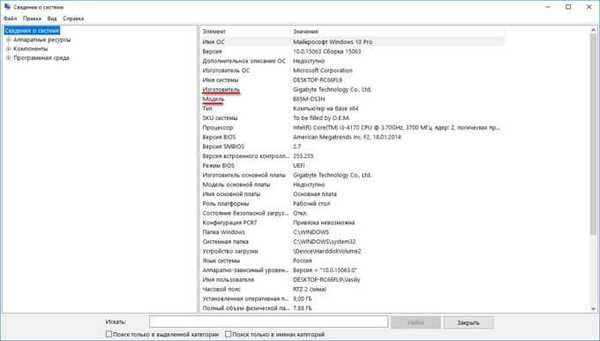
Získanie informácií o modeli základnej dosky pomocou DxDiag
Pomocou DxDiag môžete zistiť výrobcu a model základnej dosky počítača.
Súčasne stlačte klávesy „Win“ + „R“. V okne Spustiť zadajte príkaz: "dxdiag" (bez úvodzoviek).
V okne „Diagnostický nástroj DirectX“ na karte „Systém“ sa zobrazia „Výrobca počítača“ a „Počítačový model“..
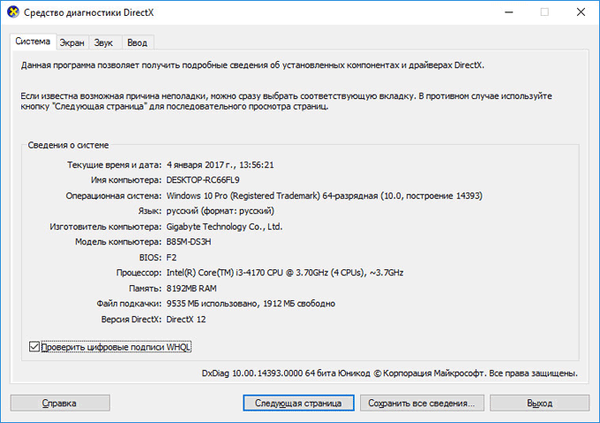
Učíme sa model základnej dosky v CPU-Z
Pomocou bezplatného programu CPU-Z môžete zistiť nielen model základnej dosky, ale aj ďalšie informácie o hardvéri počítača..
Po spustení programu CPU-Z otvorte kartu „Hlavná doska“. V sekcii „Základná doska“ uvidíte meno výrobcu („Výrobca“) a model („Model“) základnej dosky..
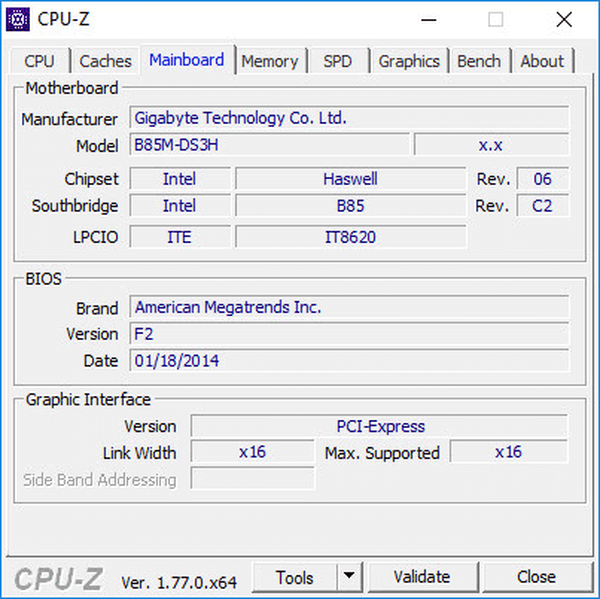
Definovanie modelu základnej dosky v službe Speccy
Speccy freeware poskytuje rozsiahle informácie o hardvéri vášho počítača.
V okne Špecifikácia kliknite na kartu Systémová doska. Tu uvidíte meno výrobcu a model základnej dosky.

Informácie o základnej doske v SIW
SIW je výkonný nástroj pre komplexné počítačové informácie..
Na bočnom paneli vyberte sekciu „Hardware“ a potom „Základná doska“. V okne programu SIW dostanete informácie o výrobcovi a modeli základnej dosky.
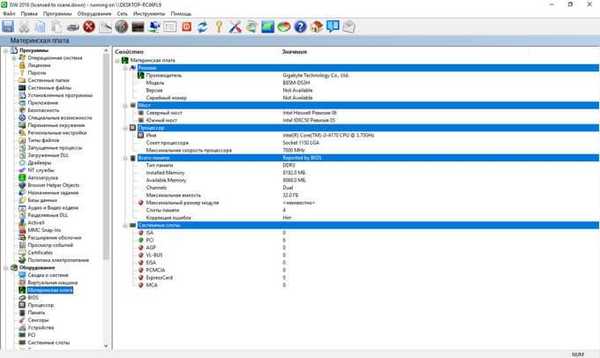
Ako získať názov modelu základnej dosky v AIDA64
Program AIDA64 je pravdepodobne najsilnejším nástrojom navrhnutým na získanie všetkých druhov informácií o počítači.
Môže vás zaujímať aj:- Ako zistiť, ktorá grafická karta je v počítači - 10 spôsobov
- Ako zistiť, ktorý procesor je v počítači - 12 spôsobov
V okne programu AIDA64 vyberte časť „Systémová doska“ a kliknite na tlačidlo „Systémová doska“. V poli „Systémová doska“ sa objaví hodnota, ktorá obsahuje názov spoločnosti - výrobcu a modelu základnej dosky (Gigabyte GA-B85M-DS3H).
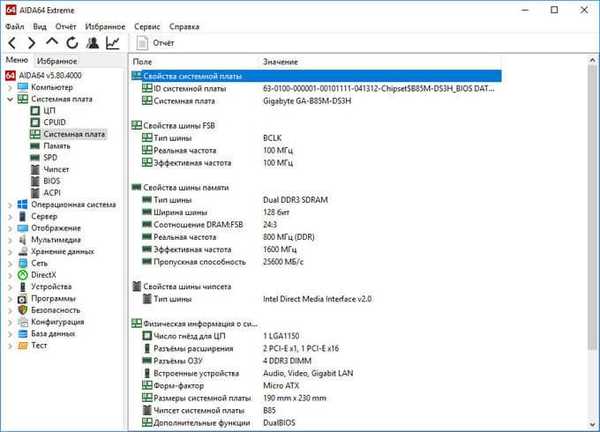
Ako určiť model základnej dosky pomocou príkazového riadku
Príkazový riadok pomôže zistiť model základnej dosky v počítači. Používatelia systému Windows 10 nemusia nájsť príkazový riadok na obvyklom mieste, aby ste rýchlo našli konzolu v počítači, prečítajte si tento článok.
Do okna shellu zadajte nasledujúci príkaz:
wmic doska dostať výrobcu
Po vykonaní príkazu sa v okne zobrazí názov spoločnosti - výrobca základnej dosky (Výrobca), v tomto prípade - Gigabyte.
Potom zadajte príkaz:
wmic doska získať produkt
V príkazovom okne model (produkt) základnej dosky - B85M-DS3H.
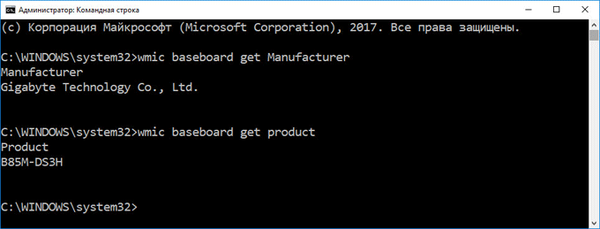
Ak je pre začínajúceho používateľa ťažké nájsť model základnej dosky pomocou príkazového riadku, použite iné jednoduchšie možnosti.
Závery článku
Užívateľ môže zistiť model základnej dosky rôznymi spôsobmi: pomocou nástrojov a nástrojov operačného systému Windows alebo programov tretích strán na monitorovanie zariadenia a systému.
Súvisiace publikácie:- Ako aktualizovať Gigabyte BIOS
- Ako extrahovať obrázky z PDF - 3 spôsoby
- Ako vyčistiť počítač
- 5 spôsobov, ako získať zoznam súborov v priečinku











